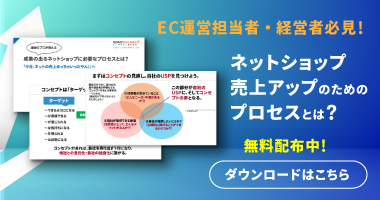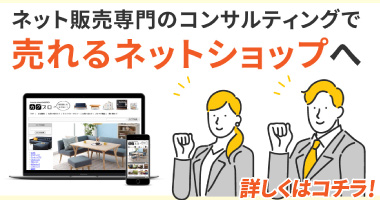ネットショップの制作・運営代行のソノサキニンの本木です。
早速ですが、ネットショップを始めたい!となった場合、さて、どこに出店しましょう?
自社サイトだと、集客が大変だし、楽天だと、出店料などの初期費用が非常に高い。。。そんな場合にヤフーショッピングはいかがでしょうか。
Yahoo!ジャパンからの導線もあるし、出店料は無料!つまり、売れるまでは費用は発生しない。さらに最近はLINEとの提携やpaypayなどのスマホ決済との連携もあり、これからに大きな期待が持てるモールです。
今回はそのヤフーショッピングに出店するための最初の最初の作業である、出店申請について説明したいと思います。
目次
Yahooショッピング出店までの流れ
まず全体の流れから説明します。ヤフーショッピングの開店の流れは、まず、そもそも出店できるかどうかの【出店申請】、そして、出店審査に合格すると、次はお店をオープンしていいかどうかの【開店審査】があります。開店審査に合格すれば、無事、ショップスタートとなります。
なので一番大事なのは、最初の【出店申請】です。この審査に落ちてしまうと、次に出店申請出すまでにある程度、期間をおく必要がありますし、何かしら審査に引っかかった原因もあるため、その対策も必要です。
逆に言うと、出店審査さえ通れば、あとは基本的に大丈夫です。開店審査はショップ設定のどこを修正すればいいかなど、改善店を教えてくれますので。
しかし、最初の関門である、【出店審査】に落ちた場合、Yahooショッピングからは特に審査に落ちた理由等は伝えてくれません。なので、出店申請は慎重に正確に情報を入力することをおすすめします。
今回は法人を前提とした申請で紹介していますが、内容的には個人事業主もほとんど内容は同じです。
出店申請の前に用意しておくこと・考えておくこと
出店申請はネットから行うのですが、その場で入力していくのもいいですが、おすすめは事前に入力する内容を用意しておいた方がスムーズに進みます。一度申請を出したら修正はできないですし。
データ上必要なものと、紙データが必要なもの(実際はPDF化が必要)に分かれます。それぞれ紹介します。
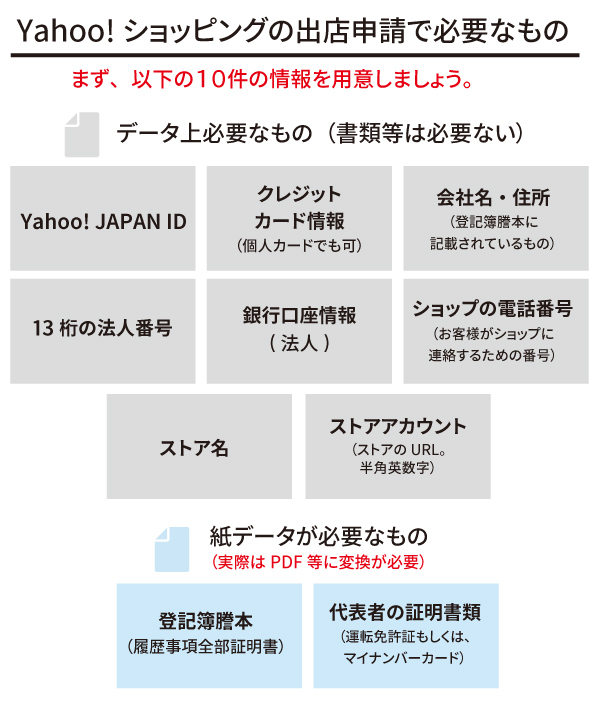
データ上必要なもの
・Yahoo!JAPAN ID
・クレジットカード(個人でも可)
・会社名、住所(登記簿謄本に記載のもの)
・13桁の法人番号
・銀行口座情報(法人口座)
・ショップの電話番号(お客様がショップに問い合わせする番号)
・ストア名
・ストアアカウント(ストアURL)
紙データが必要なもの(実際はPDF化が必要)
・登記簿謄本
・代表者個人の証明書類(運転免許証もしくはマイナンバーカード)
補足事項
申請に必要な情報で一部補足事項を説明した方がいいものがあるので、けっこう、この辺が大事かなと自分は思っています。
Yahoo! JAPAN ID
Yahooの各種サービス(例:ヤフーメール、ヤフーショッピング)を利用するのに、必要なIDです。既にプライベートで使っているIDがあれば、それを使ってもらって大丈夫です。(それを使うしかない。)IDをもっていない場合、新規登録はヤフートップページに入口があります。
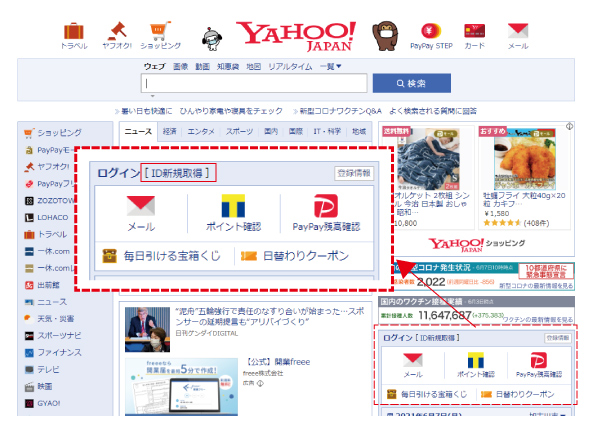
※ログインが2段階認証のため、認証用の携帯電話が必ず必要であり、基本的に1ID=1携帯電話となります。なので、携帯電話を1台のみ所有、既にヤフーIDをその携帯と紐づけており、プライベートで利用している場合は、そのIDを使って頂く必要があります。(基本は追加で新規ID取得はできない。)
会社名・住所
必ず登記簿謄本と同じ情報にしましょう。
例:「3番地7」と登記簿謄本に記載されているにも関わらず、「3-7」と記載するのではなく、必ず「3番地7」と記載します。文字ぶれ等に気をつけます。
ショップの電話番号
お客様がショップに問い合わせするための電話番号であり、ショップの会社概要ページに掲載される電話番号です。携帯電話でも可能です。なお、プライベートでも使っている携帯だと、休日・夜中関係なく、電話がくる可能性が出てきます。(可能性は低いですが)。
ストア名
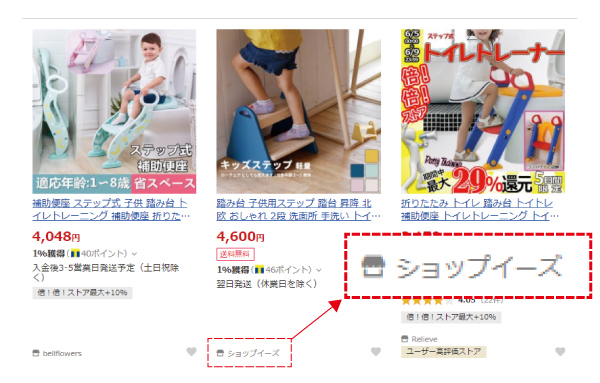
ストア名は検索結果や、ショップ概要ページ、お客様のメール等、各種情報に使われます。英語・日本語・数字が使えます。既に使用されているショップ名は利用できません。出店申請のフォーム入力時に「このストア名は使えません」というような表示が出ます。
他社の商標に引っかからないように、また、お客様にとって、わかりやすい、聞き取りやすいショップ名にすることをおすすめします。(商標の検索の仕方はまた改めて説明します。)
ストアURL

ストア名を英語表記にした方がお客様にもわかりやすいでしょう。これもストア名と同じく、既に使用されているストアURLは利用できません。
その他、気を付けておきたいこと
・ストア名・ストアアカウントは後から変更はできますが、開店後3か月間はできません。また、SEOの観点からも変更は良くないので、ストア名・ストアアカウントは変更しないものとして決めて頂いた方がいいです。
・代表者の氏名及び、ショップの住所・電話番号はショップページに記載されます。代表者名・住所が変わることは、そんなに起きないと思いますが、簡単に変更できそうな電話番号もYahooショッピングでは変更するには、少々手間が発生します。(Yahooショッピングに申請が必要でけっこう手間)。これも変更しないものとして登録することをおすすめします。
出店申請の流れ
データが用意できたら、出店申請へ進みます。申請画面への画面遷移はページ変更などで以下の内容と変わっている場合があるので、とにかく、「出店申請へ進む」的なボタンを押していけば、申請画面へ進むでしょう。
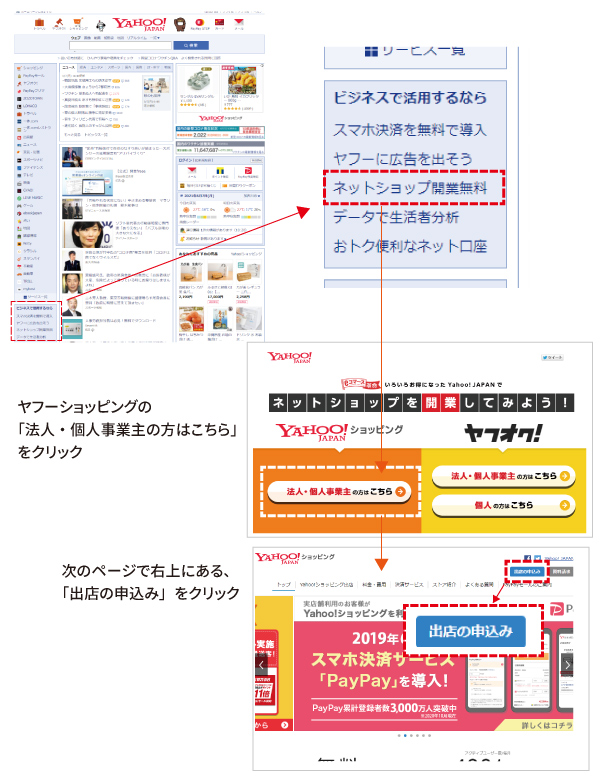
やっと、「出店の申込み」ボタンが出ましたw。
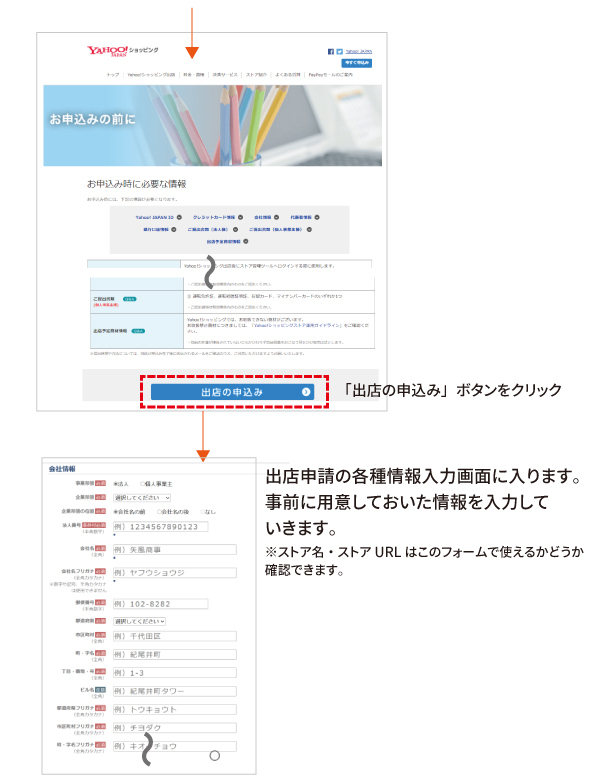
これで入力を完了したら、申請は終わりです。必ず、最後の申請完了ボタンを押す前に不備がないか確認をしましょう。
結果出るまで
申請入力の完了後はヤフーショッピングから受付完了メールが届きます。その後さらに、本人(法人)確認書類をアップロードするURLが記載されたメールが届きます。そちらに、登記簿謄本や免許証など、個人・会社の確認書類の画像をアップロードすることによって、正式に審査へ入ります。一度アップロードすると変更はできない決まりなので、間違いや不備のないようにアップロードしましょう。
出店審査結果の返事は最大10営業日かかります。なので、最大2週間は待つ必要があります。
「ヤフーから連絡こないので落ちたんでしょうか?」と、よく聞かれるのですが、どんな結果にしろ、必ずメールで返事がきます。私の場合、10営業日の最後の日に審査通過のメールがきました。
なお、10営業日経過しても連絡がないケースは基本的にないと思いますが、万が一ずっと連絡がない場合は、Yahooショッピングのヘルプに問い合わせしてみることをおすすめします。
あと、「審査期間にYahooショッピングから電話がくるので、必ず電話は取れるようにしておきましょう」ということを書いている記事がよくあるのですが、自分の場合、2週間待っていたのですが、結局電話は無いまま審査通過しました。
電話する場合としない場合があるのでしょうか?うーん、わかりません。ただ、それだけで落ちる可能性も無きにしもあらずだと思いますので、もし電話がかかってきたら取るようにしましょう。
出店審査通過後は開店準備へ
出店審査に通過後は開店準備へ入ります。具体的には、YahooビジネスIDというものが付与されるので、それをご自身の
Yahoo!JAPAN IDと紐づけして、ヤフーショッピングの管理画面である「ストアクリエイターPro」にログインして、開店準備を進めていきます。詳しくはこちらに記載しています。
初めてこのストアクリエイターProに入った人は、画面の複雑さで一気に気持ちが萎えることがあるかもしれません。そんな場合は、ぜひ当社までご連絡くださいませ。開店代行とストアクリエイターProの使い方を説明・代行させて頂きます。
とはいえ、まずは出店審査を合格することが大事です。出店申請に関しては無料のご相談も可能ですので、お気軽にお問合せください。